Како бљеснути нетис рутер? Ажурирање фирмвера на примеру Нетиса ВФ2411

- 4059
- 822
- Doug Smitham
Како бљеснути нетис рутер? Ажурирање фирмвера на примеру Нетиса ВФ2411
Додао сам одељак са локације са упутствима за Нетис рутере и наравно, ова категорија треба да има чланак о ажурирању фирмвера на Нетису Нетиса. Заправо, оно што ћемо сада учинити. ФЛАСХ ЋЕ БРЗАТИ НЕТИС ВФ2411. Показаћу вам како да пронађете датотеку фирмвера, преузмите је са службене странице и ажурирајте софтвер рутера. Ако имате неки други НЕТИС модел, онда ће вам ово упутство одговарати, јер је све исто.
Ажурирање софтвера треба да буде неопходан из разлога да у новим верзијама, по правилу произвођач прави много побољшања и исправља неке грешке. Међутим, на сајту на којој ћемо преузети фирмвер, у новој верзији постоји опис промена у новој верзији. Што се тиче управљачког софтвера Нетис рутера, све је према стандардној шеми: преузмите датотеку фирмвера за наш модел, уђите у поставке рутера и напуните фирмвер. Сада ћемо све детаљно размотрити.
Упутство за фирмвер рутера Нетиса
И тако, за почетак морамо преузети саму фирмвер. Саветујем вам да преузмете само са службене странице. Да бисте то учинили, следите везу: хттп: // ввв.Нетисру.цом / хр / преузимања / и пронађите модел вашег рутера на листи. ја имам Нетис ВФ2411, Стога га бирам.

Тада ћете видети листу са фирмваре различитих верзија.
Да бисте разумели да ли постоји нова верзија за ваш рутер, довољно је да одете на његове поставке, идите на картицу Систем - Ажурирајте софтвер и погледајте која верзија је инсталирана у вас. Детаљније о томе како то учинити, погледајте доле.
Ако сте проверили верзије, и на сајту је новији (налази се на самом врху листе), само кликните на дугме Преузми да бисте је преузели. Спремите архиву са фирмварером на рачунару.
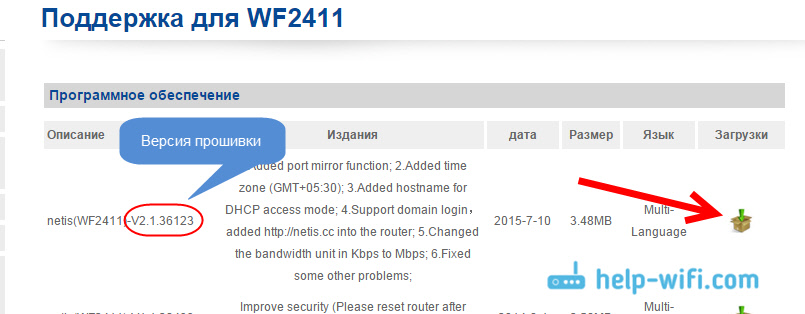
Након што је архива са софтвера на рачунару, морате да отворите архиву, пронађите сам фирмверску датотеку у формату .канта и извуците га.
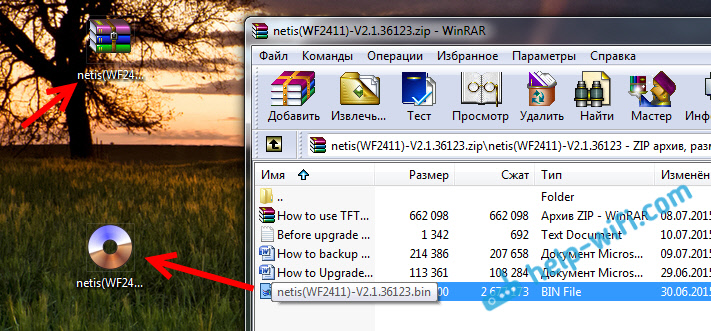
Сада можете прећи на следећу тачку.
Ажурирајте софтвер путем подешавања
Важан!
1. Током ажурирања не искључујте снагу рутера и не притисните ништа.
2. Најбоље је ажурирати фирмвер приликом повезивања путем кабла. Чак и ако повежете рачунар путем Ви-Фи-а, тада ће у тренутку ажурирања бити боље повезани са каблом који долази са њом и искључите Ви-Фи на рачунару.
У процесу ажурирања, подешавања рутера неће бити одбачена. Многи су веома заинтересовани за ово питање. Имам лозинку на Ви-Фи-у, који је био инсталиран и остао.
Повезујемо се према овој схеми: кабл повезујемо на рутеру на ЛАН конектор, а на рачунар на мрежној картици.
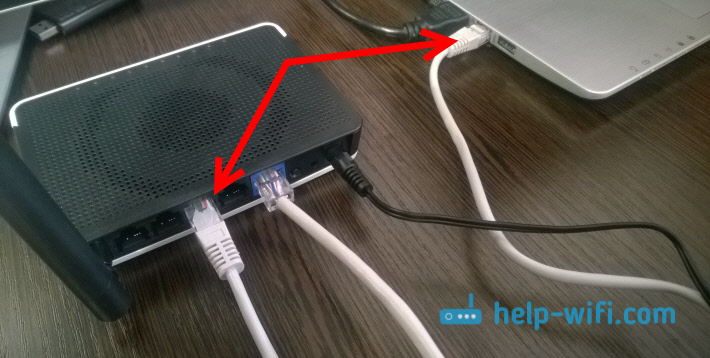
Морате да пређете у подешавања рутера. Да бисте то учинили, отворите било који прегледач и пређите на адресу 192.168.1.1, или хттп: // нетис.Цц. Ово детаљно упутство можете видети. Ако се појави захтев за пријаву и лозинку, затим их наведите. Подразумевано се захтев не појављује само ако поставите лозинку за заштиту поставки. Отвара се контролна табла. Ако га имате на енглеском језику, а затим промените језик и кликните на дугме Напредан.
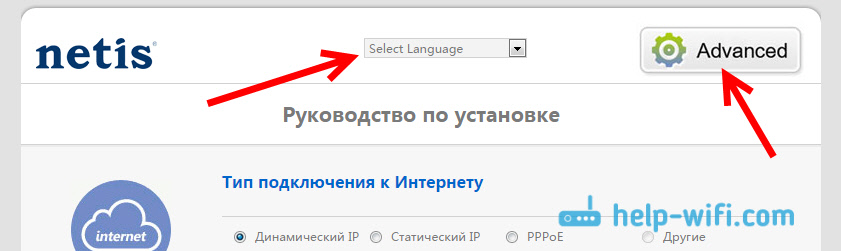
Затим идите на картицу Систем - Ажурирање софтвера. Тамо ћете видети верзију фирмвера који је инсталиран на вашем рутеру. Да бисте ажурирали, кликните на дугме Преглед, Изаберите датотеку са фирмвером (које смо уклонили са архиве) на рачунару и кликните на дугме ажурирање.
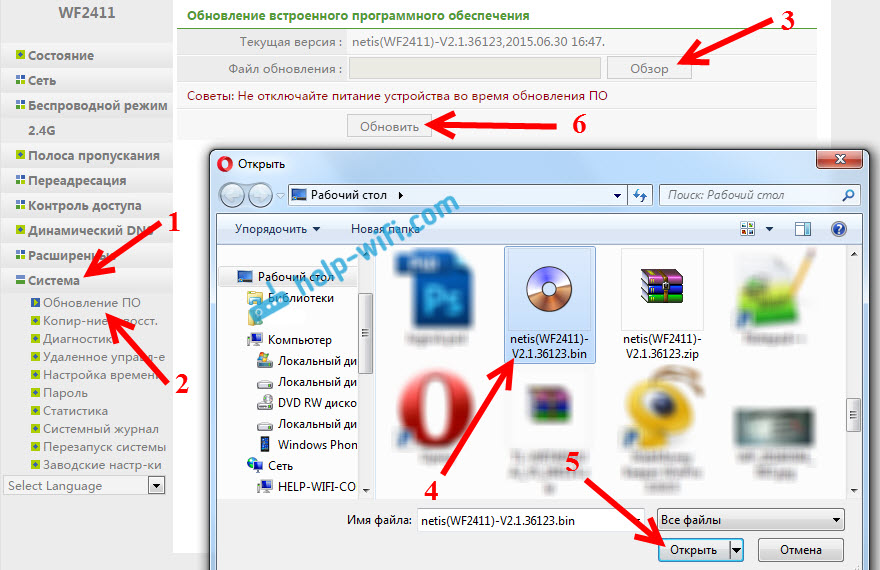
Чекамо да се процес ажурирања заврши.

Када се процес фирмвера заврши, отвориће се главна страница са подешавањима. То значи да је све успешно прошло. Можете да користите рутер.

